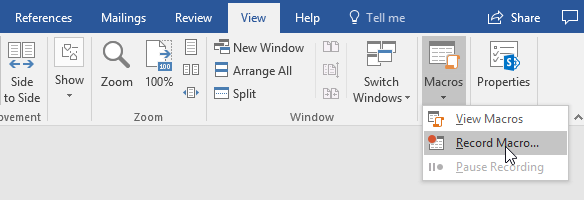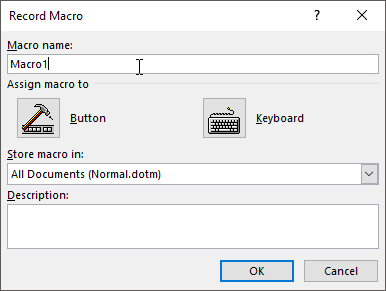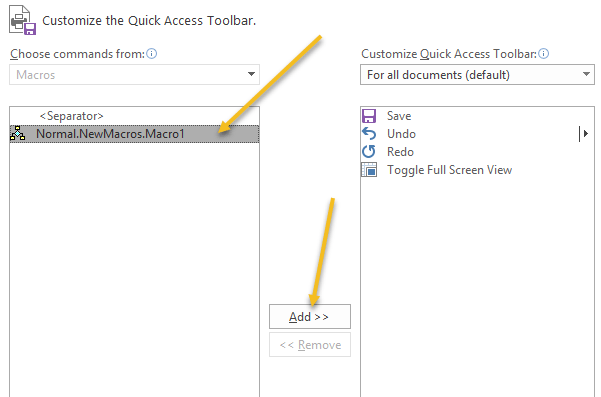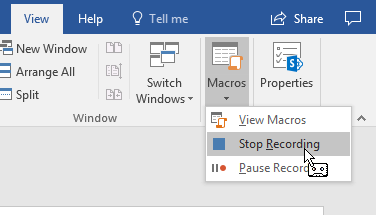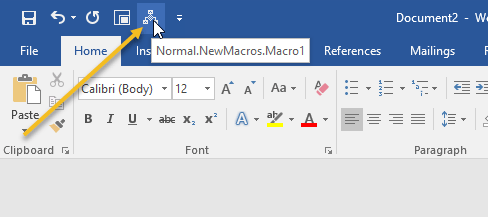एक बहुत साफ सुविधा है कि एमएस वर्ड के सभी हालिया संस्करणों में मैक्रोज़ (रिकॉर्ड कीस्ट्रोक या कमांड) रिकॉर्ड करने और चलाने की क्षमता है, ताकि चीजें जो आप स्वयं को बार-बार कर रहे हों, स्वचालित रूप से हो सकें।
वर्ड में मैक्रो बनाने के लिए, आपको सबसे पहले एक दोहराव वाले कार्य की आवश्यकता होती है जिसे आप रिकॉर्ड करना चाहते हैं। इस उदाहरण के लिए, हम एक मैक्रो बनायेंगे जो कुछ हाइलाइट किए गए टेक्स्ट के फ़ॉन्ट को एरियल में बदल देगा, आकार 16 तक होगा, और उसके बाद टेक्स्ट को बोल्ड और इटालिसिक किया जाएगा, सभी स्वचालित रूप से केवल एक क्लिक के साथ।
इससे पहले कि आप जो चाहते हैं उसे करने के लिए मैक्रो रिकॉर्ड कर सकें, आपको पहले खुद को यह जानना होगा कि यह कैसे करें ताकि आप उन चरणों को रिकॉर्ड कर सकें। इस मामले में, ऐसा करने का तरीका कुछ पाठ को पहले हाइलाइट करना है, फिर, इन चरणों का पालन करें: वर्तमान फ़ॉन्टबॉक्स पर क्लिक करें और एरियलचुनें, फिर उस पर क्लिक करें वर्तमान फ़ॉन्टआकार बॉक्स और 16का चयन करें, फिर बोल्डऔर इटैलिकिस आइकनपर क्लिक करके समाप्त करें।
वर्ड में मैक्रो रिकॉर्ड करना
इन चरणों को करने के लिए मैक्रो बनाने के लिए, पहले अपने दस्तावेज़ में कुछ टेक्स्ट हाइलाइट करें, फिर मुख्य रिबन पर देखेंटैब पर क्लिक करें , फिर निम्न ड्रॉप-डाउन मेनू प्राप्त करने के लिए मैक्रोज़आइकन के नीचे छोटे नीचे तीर पर क्लिक करें ..
यह कहां क्लिक करें रिकॉर्ड मैक्रोऔर आपको इस तरह की स्क्रीन मिलनी चाहिए:
के लिए नाम टाइप करें अपने मैक्रो, फिर बटनआइकन पर क्लिक करें।
नोट: यदि आप अपने मैक्रो नाम में एक से अधिक शब्द का उपयोग करते हैं तो इसमें दो शब्दों के बीच अंडरस्कोर होना चाहिए या शब्द इसे अस्वीकार कर देगा।
आपको ऐसी स्क्रीन मिलनी चाहिए जो इस तरह दिखती है:
सूचीबद्ध नए मैक्रो नाम पर क्लिक करें स्क्रीन के बाईं तरफ (जहां यह कहता है & lt; विभाजक & gt;) इसे हाइलाइट करने के लिए, फिर अपने त्वरित एक्सेस टूलबारमैक्रो जोड़ने के लिए जोड़ेंबटन क्लिक करें। strong>,फिर ठीकबटन क्लिक करें।
मैक्रो सेटअप विंडो चली जाएगी और आपको वापस अपने दस्तावेज़ पर ले जाया जाएगा और आपका कर्सर चालू हो जाएगा एक पुराने फैशन टेप रिकॉर्डर की एक छोटी तस्वीर में। इसका मतलब है कि आपका मैक्रो रिकॉर्डिंग कर रहा है, इसलिए अब उन चीजों को करने का समय है जिन्हें आप रिकॉर्ड करना चाहते हैं।
बस आप अपने मैक्रो को रिकॉर्ड करना चाहते हैं, इसलिए इसे रिकॉर्डिंग को रोकने के लिए, मुख्य रिबन से देखेंटैब पर फिर से क्लिक करें, फिर मैक्रोज़पर क्लिक करें, और उसके बाद रिकॉर्डिंग रोकें।
आपका मैक्रो अब उपयोग के लिए तैयार होना चाहिए। इसका परीक्षण करने के लिए, कुछ टेक्स्ट हाइलाइट करें, फिर त्वरित एक्सेस टूलबारदेखें; उस पर एक नया एम एक्रोआइकन होना चाहिए:
अपने मैक्रो का परीक्षण करने के लिए, कुछ टेक्स्ट हाइलाइट करें, फिर अपने पर नए M acroआइकन पर क्लिक करें। क्विक एक्सेस टूलबार।आपके मैक्रो को आपके द्वारा असाइन किए गए सभी स्वरूपण कार्यों को चलाने और निष्पादित करना चाहिए।
शब्द में मैक्रोज़ रिकॉर्ड करने के लिए निश्चित रूप से अधिक विकल्प और तरीके हैं, लेकिन यह अब तक का सबसे आसान और सरल है। का आनंद लें!